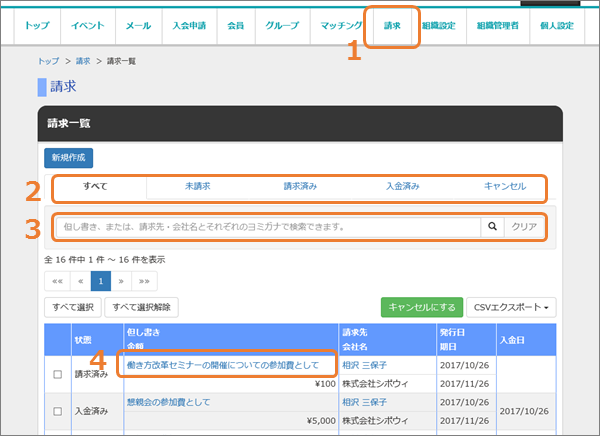
- 上部メニューの「請求」をクリックします。請求一覧が表示されます。
- ステータス(すべて・未請求・請求済み・入金済み・キャンセル)による絞り込み検索ができます。
- 但し書き、または請求先・会社名とそれぞれのヨミガナを入力し、虫眼鏡のアイコンをクリックすると検索できます。
- 請求の詳細を確認する場合は、一覧に表示されている「但し書き」をクリックします。
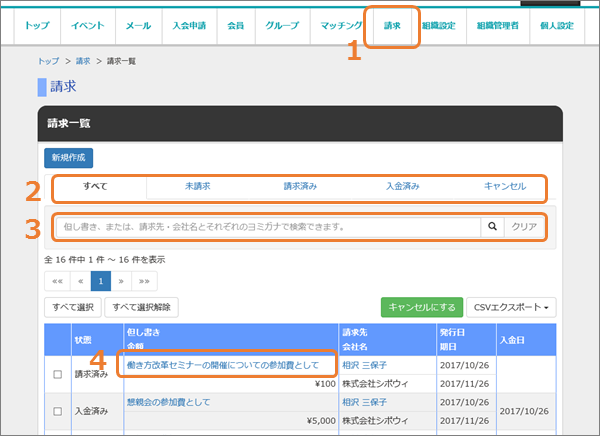
請求一覧(➡請求一覧を確認・検索する)から、内容を確認したい請求の詳細画面を開きます。請求の詳細画面では、次の項目を確認することができます。
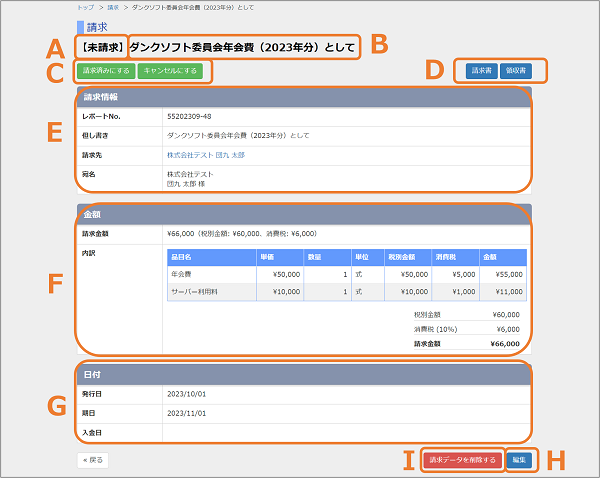
請求の作成方法には、
があります。
ここでは、請求から作成する方法について説明します。
イベントの参加費を請求として作成する方法については、次のリンクを参照ください。
➡イベントの参加費を請求をする
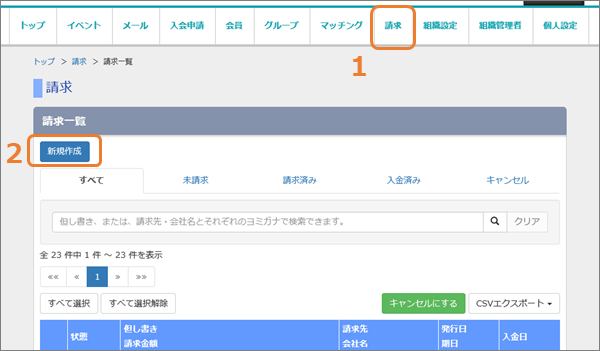
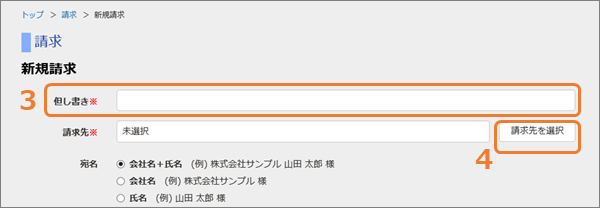
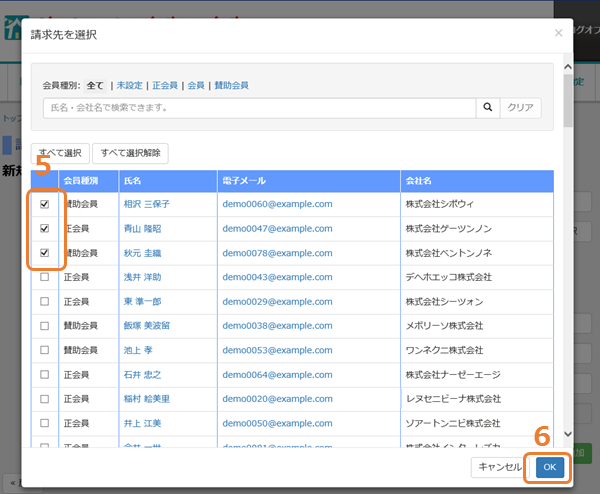
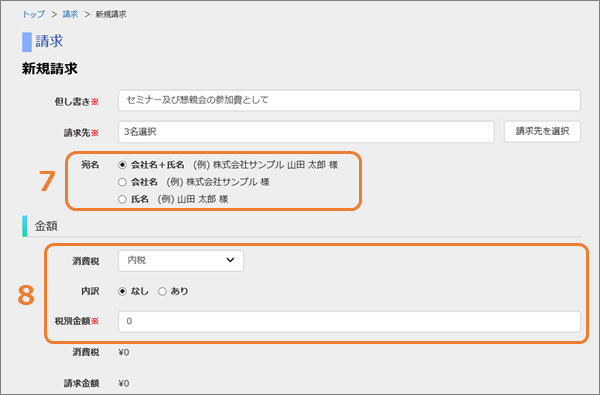
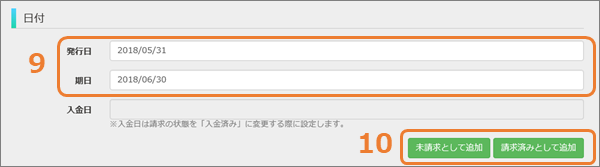
※「請求済みとして追加」をクリックすると請求は会員のマイページに表示されますが、お知らせメールは送られません。お知らせのメールを送りたい場合は、別途「メール」から送る必要があります。
➡メールを作成・編集して送信する
※「未請求として追加」をクリックすると会員のマイページに請求は表示されません。(請求の状態が「未請求」として保存されるので、編集後請求することができます。)
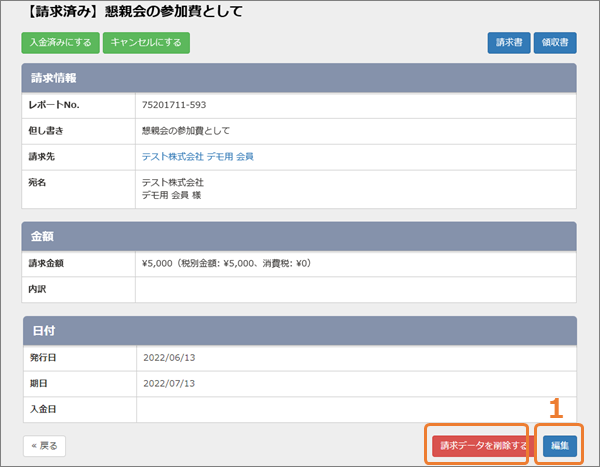
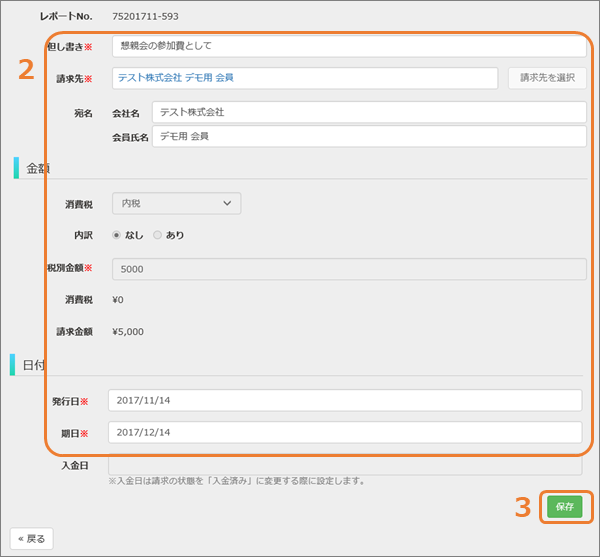
請求書の新規作成・編集画面を開きます。(金額の編集ができるのは、新規作成または状態が「未請求」のもののみです。)
➡請求を新規作成する
➡請求内容を編集する
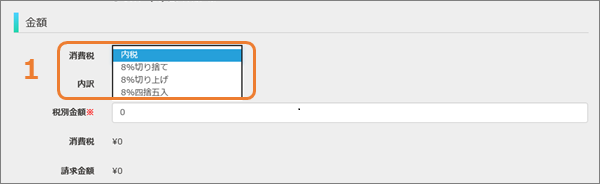
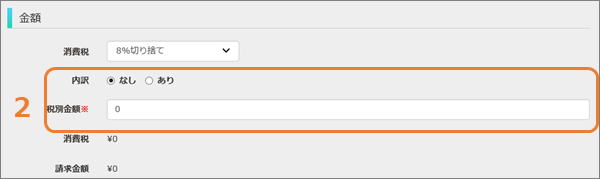
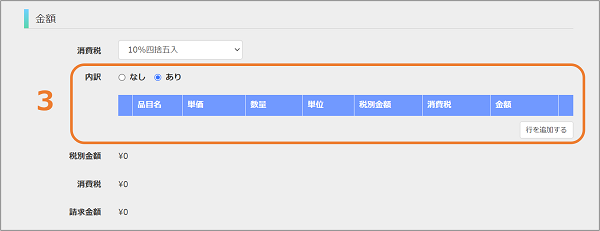
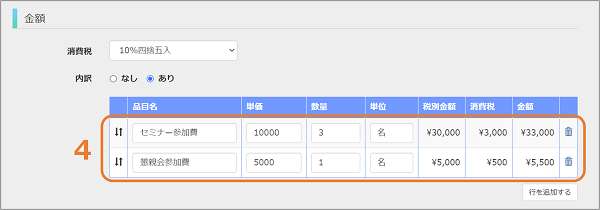
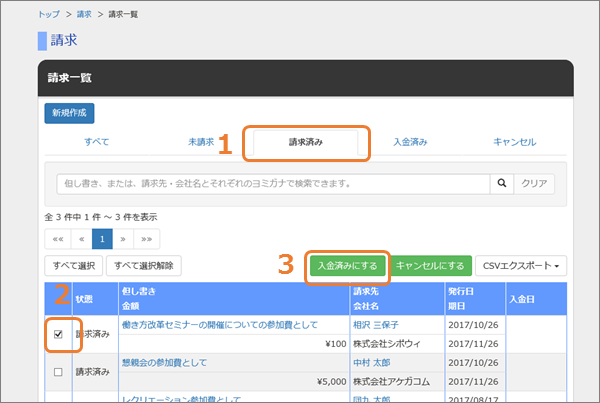
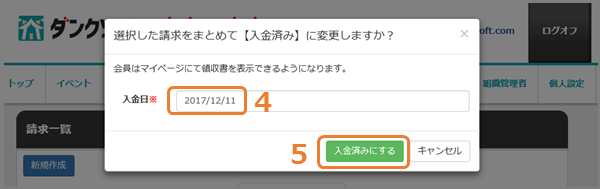
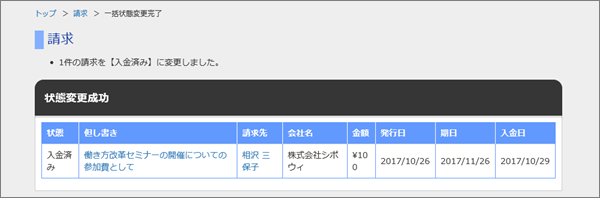
※請求の状態ごとに変更できる状態は以下の通りです。
| 変更前 | 変更後 |
|---|---|
| 未請求 | 請求済み / キャンセル |
| 請求済み | 入金済み / キャンセル |
| 入金済み | 請求済み / キャンセル |
| キャンセル | (変更できません) |
※請求詳細画面から個別に請求の状態を変更する方法は、次のリンクを参照してください。
➡請求をキャンセルする(個別状態変更)
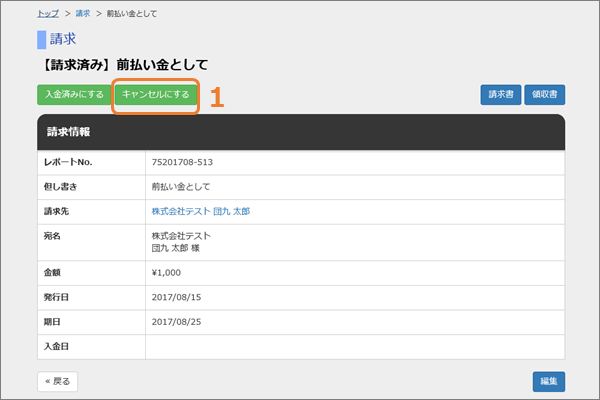

※請求の状態ごとに変更できる状態は以下の通りです。
| 変更前 | 変更後 |
|---|---|
| 未請求 | 請求済み / キャンセル |
| 請求済み | 入金済み / キャンセル |
| 入金済み | 請求済み / キャンセル |
| キャンセル | (変更できません) |
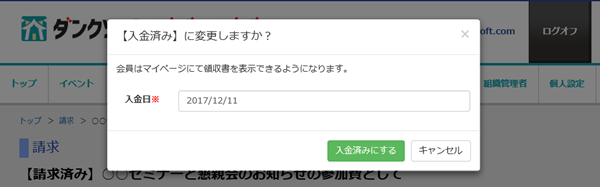
※入金済みにする際には、上図のような入金日を入力するダイアログボックスが表示されます。
※請求一覧画面から一括で請求の状態を変更する方法は、次のリンクを参照してください。
➡入金の処理をする(一括状態変更)
※キャンセルした請求は、再び請求することができません。再び請求する場合は、請求を新規作成してください。
➡請求を新規作成する
会員は自分のマイページから自分の支払の請求書・領収書を発行(表示)することができます。
➡(会員)請求書・領収書を発行する
ここでは、組織管理者が請求書・領収書を出力する方法を説明します。
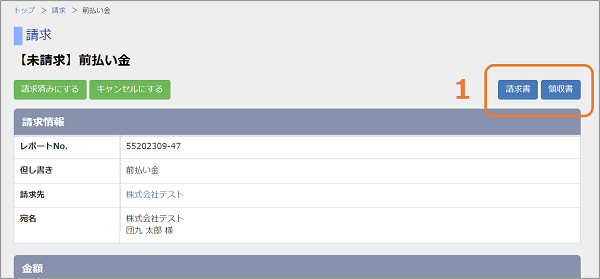

※会員が請求書(領収書)を発行する場合は、2回目以降の発行(表示)の際は「再発行」と記載されますが、組織管理者が出力する場合には「再発行」は記載されません。(会員が発行済みの場合でも記載されません。)
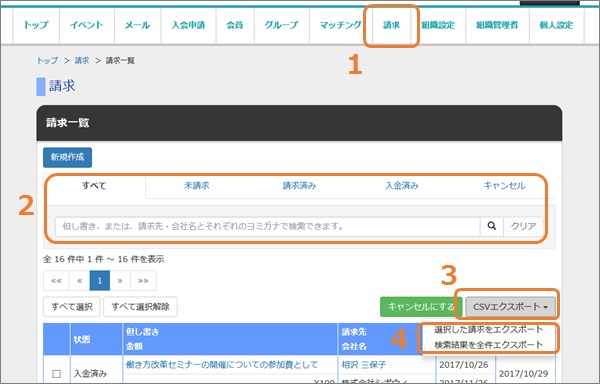

※保存等の表示のされ方はご使用のブラウザによって異なります。
※検索結果の全件エクスポートの上限は1000件です。(1000件の場合はエクスポートに少し時間がかかります。)
※CSVファイルに書き出される項目は下記です。